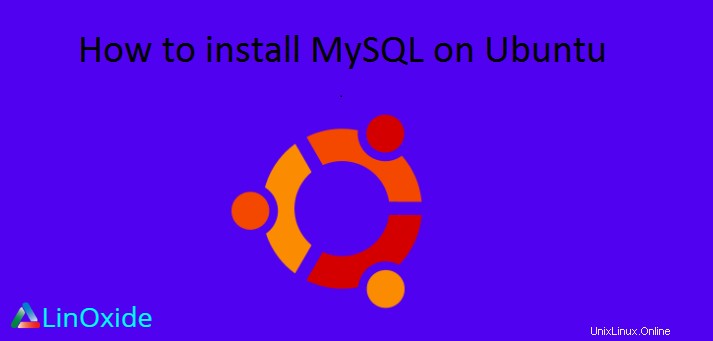
In questo breve tutorial, vedremo come installare MySQL 8.0 su Ubuntu 18.04. MySQL è un server di database multipiattaforma gratuito e opensource utilizzato in molti progetti opensource e sistemi ad alta disponibilità come stack LAMP e LEMP.
MySQL è stato oscurato da MariaDB in termini di popolarità, ma rimane ancora un importante server di database per dozzine di progetti open source.
Nuove funzionalità in MySQL 8.0
- Miglioramenti alla replica MySQL
- Sicurezza e gestione dell'account migliorate
- Miglioramenti JSON
- Ottimizzatore migliorato
- Un nuovo tipo di blocco di backup
- Supporto per espressioni di tabelle comuni (sia non ricorsive che ricorsive).
- Supporto per la dichiarazione DDL atomica
- Supporto per espressioni regolari utilizzando International Components for Unicode (ICU).
Usando i privilegi di root, accedi alla tua istanza Ubuntu 18.04 e segui i passaggi seguenti
Fase 1:scarica il repository
Scarica il repository utilizzando lo strumento da riga di comando wget o curl
$ sudo curl -OL https://dev.mysql.com/get/mysql-apt-config_0.8.13-1_all.debRisultato campione

Conferma di aver scaricato utilizzando il comando ls.

Fase 2:installa il pacchetto del repository MySQL
Quindi, utilizzando lo strumento del pacchetto dpkg, installa il pacchetto del repository MySQL come mostrato di seguito
$ sudo dpkg -i mysql-apt-config_0.8.13-1_all.debDopo aver eseguito il comando precedente, viene visualizzato un prompt che fornisce una selezione di istanze MySQL tra cui scegliere. Scorri verso il basso e seleziona l'ultima opzione:"Ok"
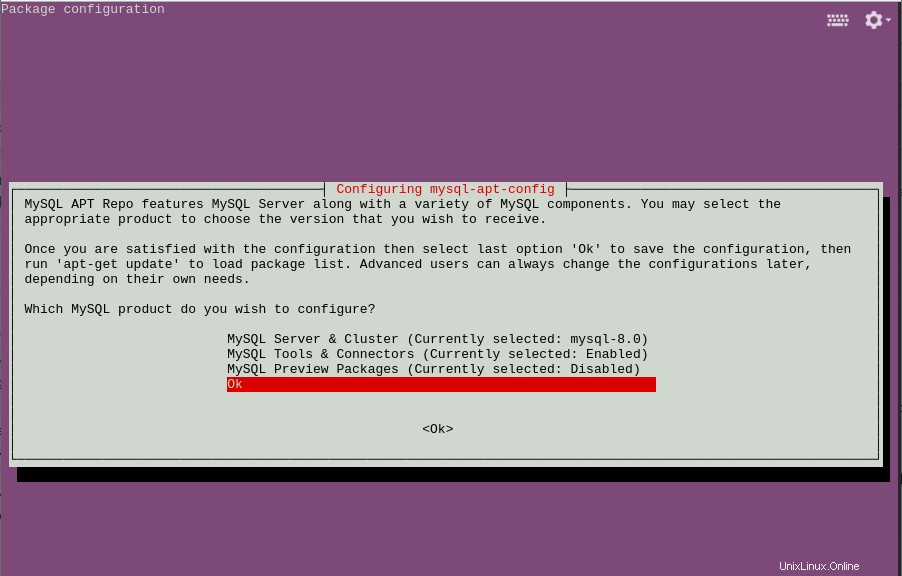
Quindi, aggiorna il sistema Ubuntu 18.04
$ sudo apt update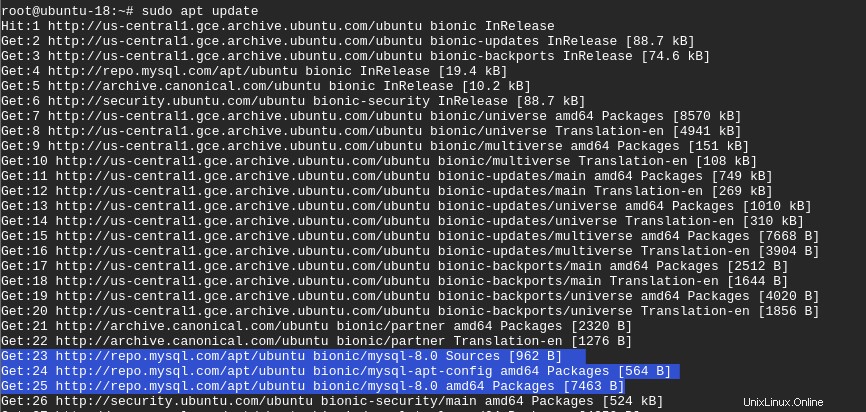
Fase 3:installa il server e il client MySQL
Quindi, esegui il comando seguente per installare l'istanza del server MySQL e il client che viene utilizzato per la registrazione remota al server MySQL
$ sudo apt install mysql-serverTi verrà chiesto di fornire una password di root MySQL per accedere al database. Digita la password e premi 'Ok'
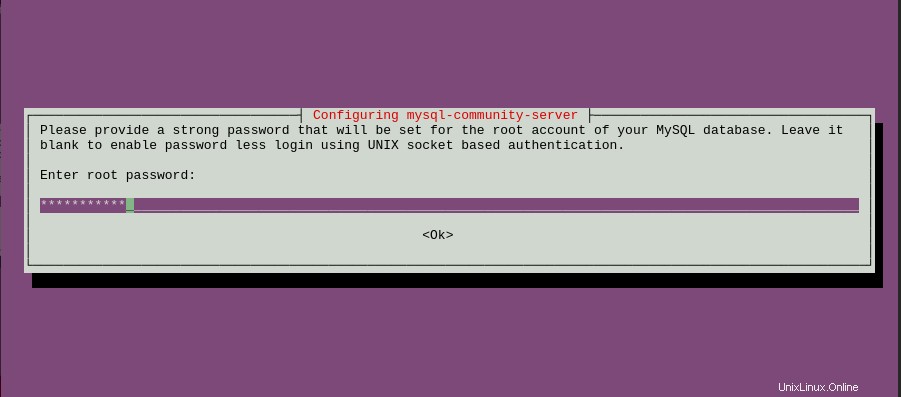
Conferma la password

Successivamente, ti verrà richiesto di scegliere il plug-in di autenticazione predefinito. Seleziona la prima opzione e premi "Invio"
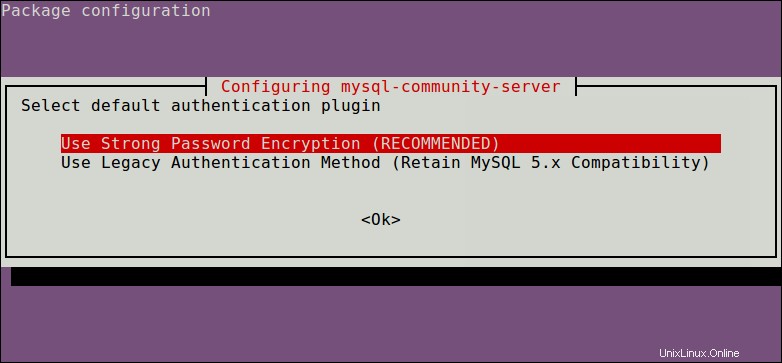
Per confermare che abbiamo installato correttamente il server MySQL 8.0 esegui
$ mysql -V
Per visualizzare ulteriori informazioni sul server del database, come la versione del server e il tempo di attività, esegui
$ sudo mysqladmin -u root -p version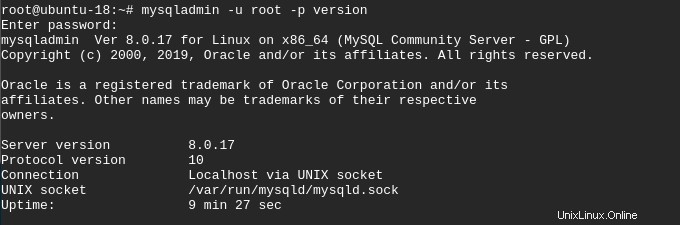
Fase 4:protezione dell'installazione di MySQL
Per impostazione predefinita, MySQL non è sicuro e quindi è necessario proteggere il server del database. Per farlo, esegui
$ sudo mysql_secure_installationQuesto ti presenterà un elenco di domande rapide. Ti verrà prima richiesto di inserire la password di root, quella che hai creato durante l'installazione di MySQL. Successivamente, ti verrà chiesto se optare per il plug-in VALIDATE PASSWORD o meno. Ciò ti consente di testare le password MySQL e migliorare la sicurezza.
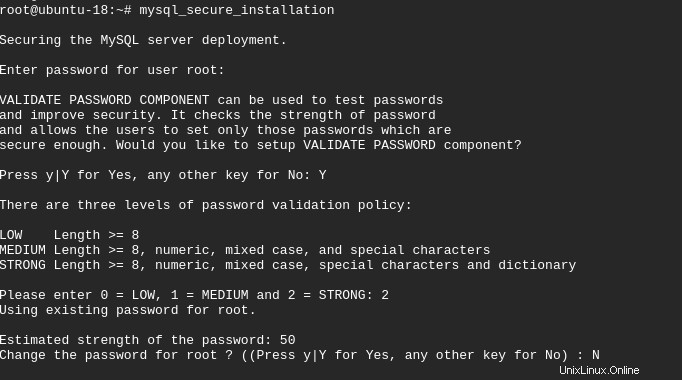
Successivamente, ti verrà richiesto di rispondere sì o no alle seguenti domande:
- Rimuovere utenti anonimi? (Premere y|Y per Sì, qualsiasi altro tasto per No)
- Non consentire l'accesso root in remoto? (Premere y|Y per Sì, qualsiasi altro tasto per No)
- Rimuovere il database dei test e accedervi? (Premere y|Y per Sì, qualsiasi altro tasto per No)
- Ricaricare ora le tabelle dei privilegi? (Premere y|Y per Sì, qualsiasi altro tasto per No)
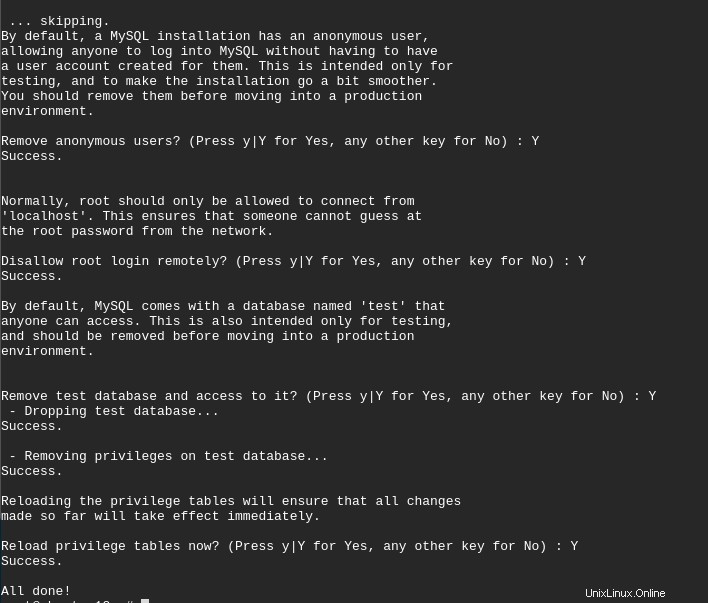
Fase 5:gestione di MySQL Server utilizzando Systemd
Per impostazione predefinita, il servizio MySQL si avvia automaticamente al momento dell'installazione. Per verificarne lo stato esegui
$ sudo systemctl status mysql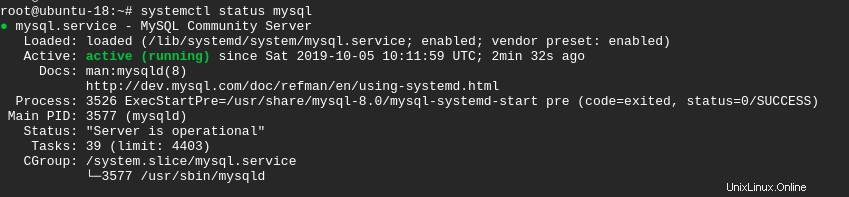
Per interrompere l'esecuzione del servizio
$ sudo systemctl stop mysqlPer avviare il servizio esegui
$ sudo systemctl start mysqlPer abilitare MySQL all'avvio eseguito
$ sudo systemctl enable mysqlRisultato
Synchronizing state of mysql.service with SysV init with /lib/systemd/systemd-sysv-install...
Executing /lib/systemd/systemd-sysv-install enable mysqlConclusione
Congratulazioni! Hai installato e testato con successo il tuo server di database MySQL 8.0! Se desideri interagire con il database con una GUI, installa l'utilità PHPMyAdmin che ti consentirà di amministrare intuitivamente i tuoi database. Si prega di lasciare i vostri suggerimenti nella sezione commenti qui sotto.